Активация по телефону состоит из нескольких шагов:
- Изменение ключа продукта Windows;
- Вызов меню активации с помощью телефона;
- Звонок боту в центр активации Microsoft;
- Ввод кода установки системы с помощью телефона;
- Ввода кода подтверждения, который вам будет диктовать бот, на компьютере;
- Система активирована!
К счастью, пункты 3-5 на текущий момент автоматизированы и вам не придется никому звонить, потому что можно воспользоваться специальным Web-сервисом для активации лицензии.
Рассмотрим каждый из шагов более подробно на примере Windows 11. Для Windows 10 действия аналогичны:
- Изменение ключа продукта Windows
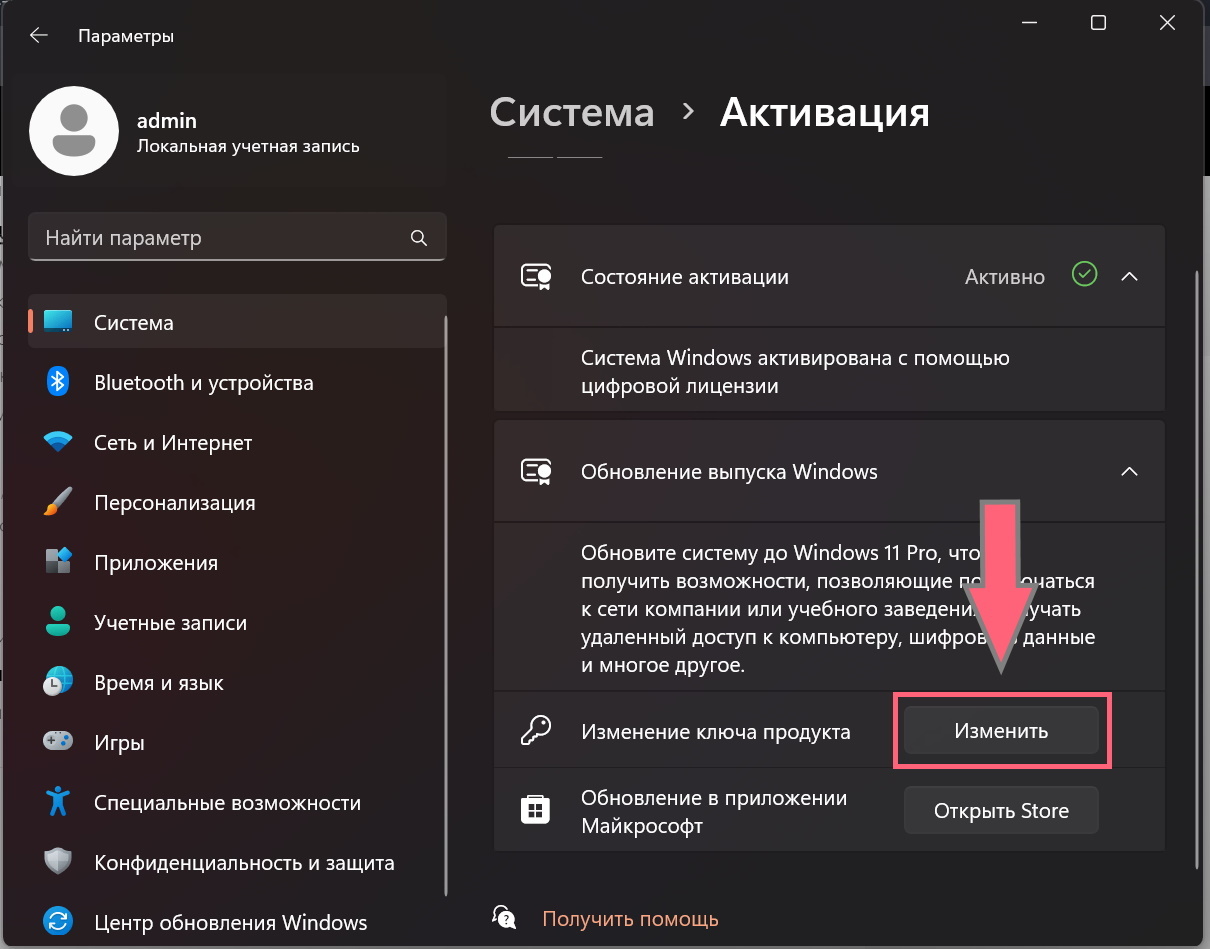
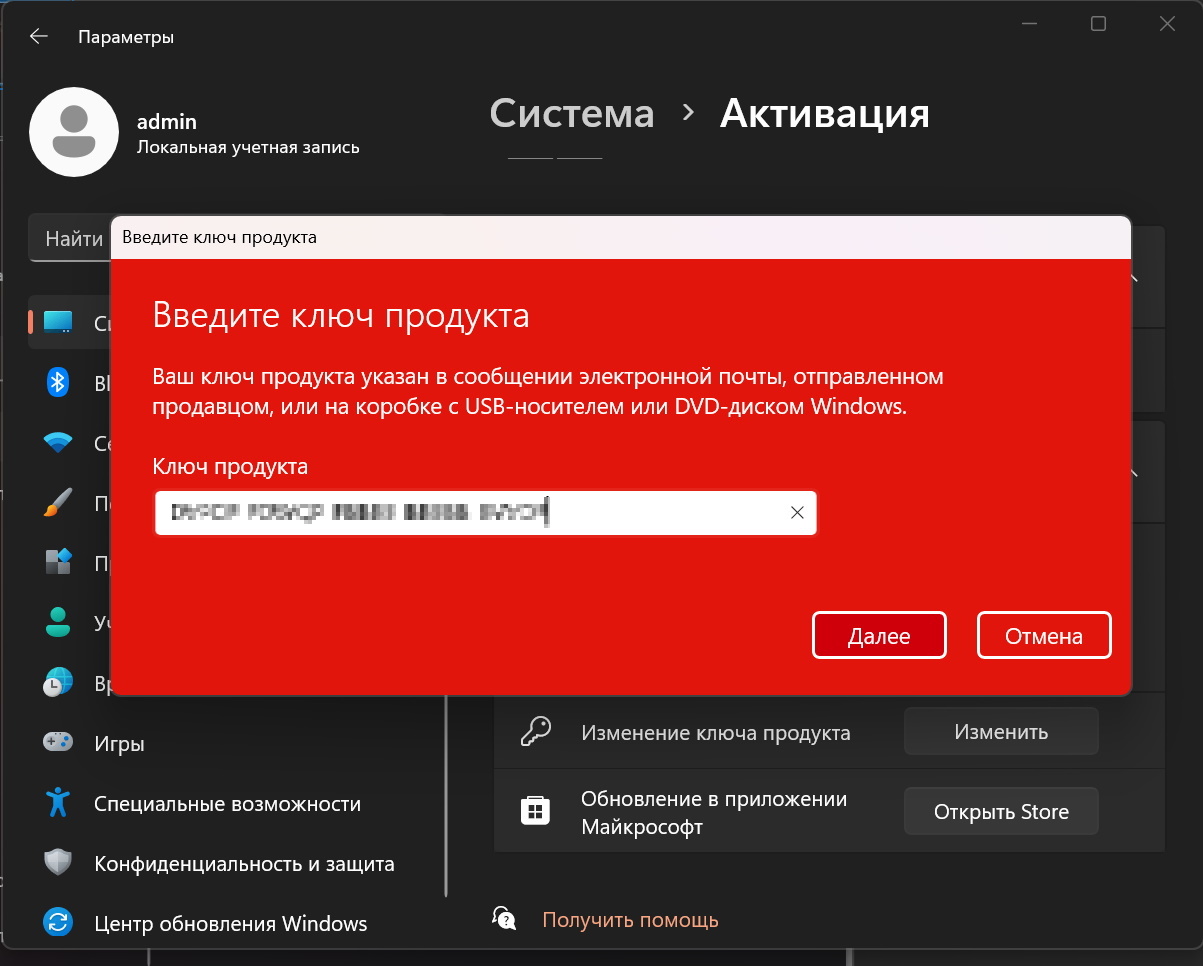
2. Активация с помощью телефона
Меню активации по телефону в разных версиях и сборках системы может быть "спрятано". Самый простой и надежный способ вызывать его - воспользоваться командной строкой. В поиске Windows (Win + S) напишите "cmd" и откройте приложение "Командная строка", далее, в командной строке введите "slui 4". Если все сделано правильно, на экране откроется окно, в котором нужно указать свою страну и нажать "Далее":
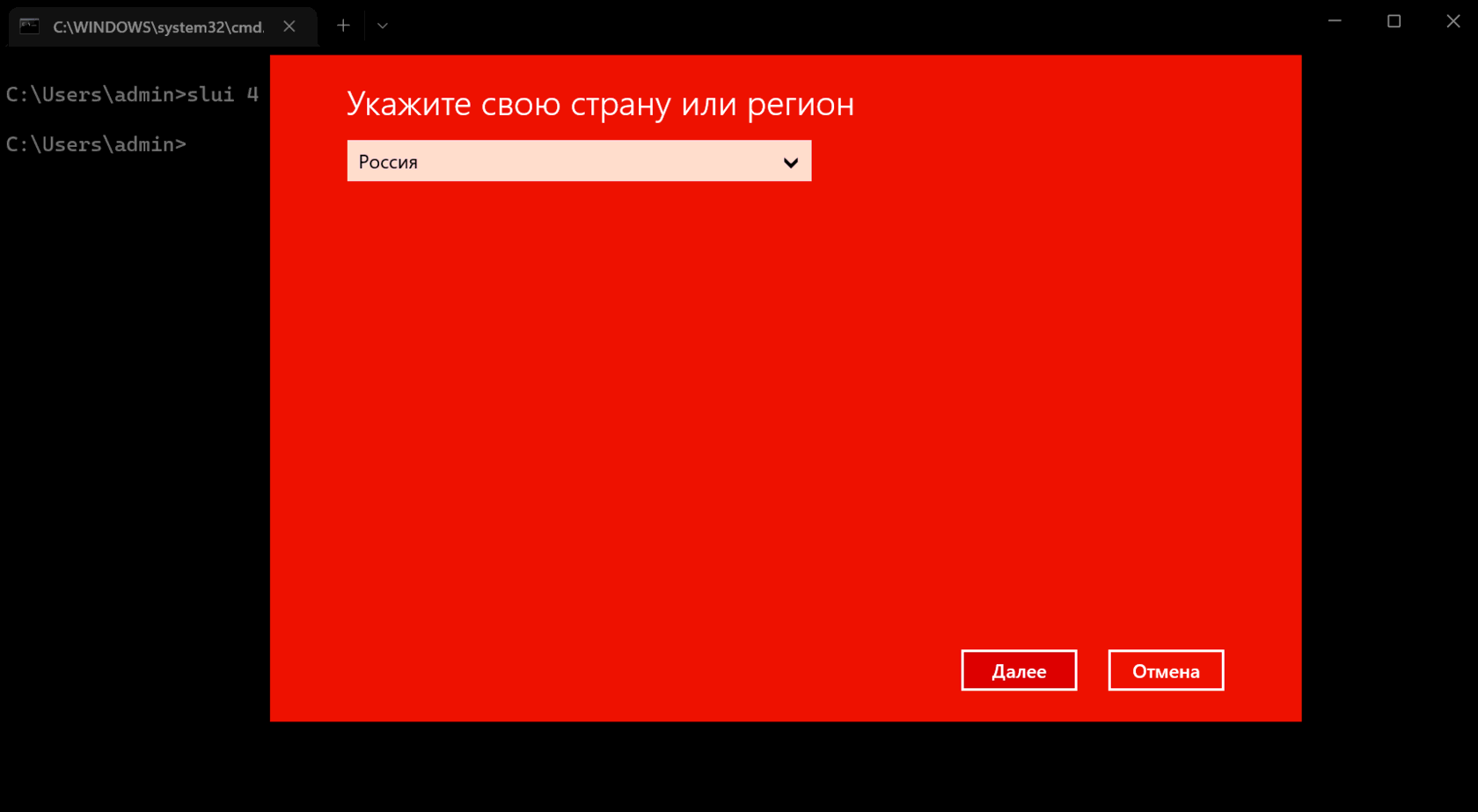
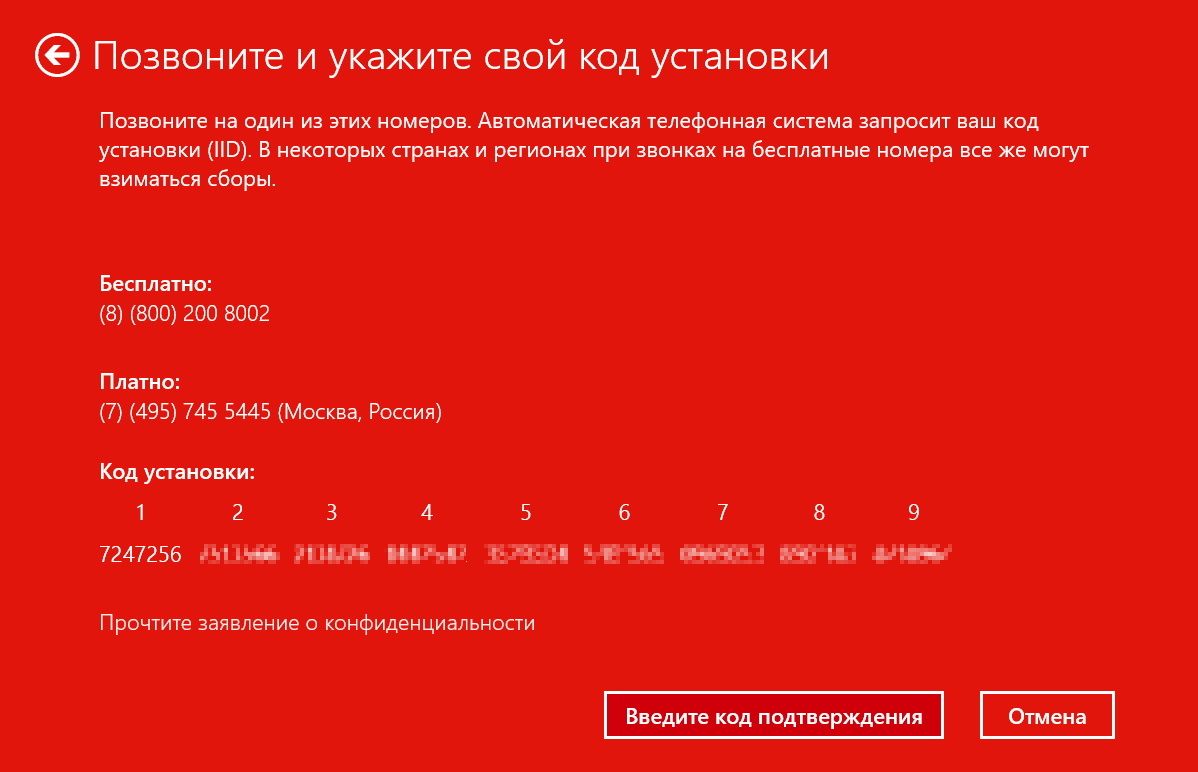
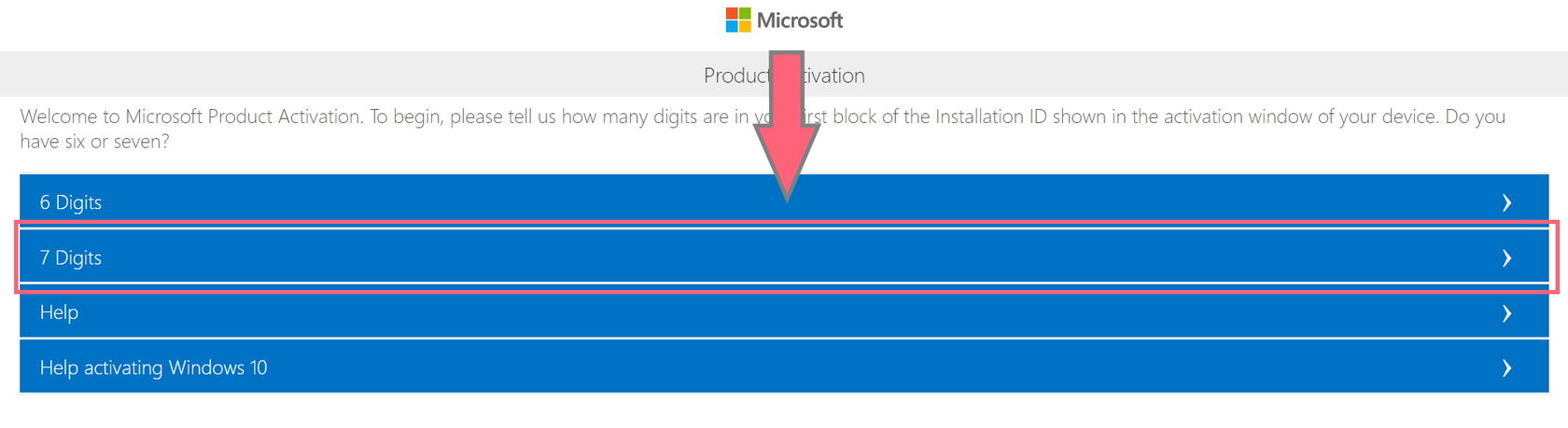
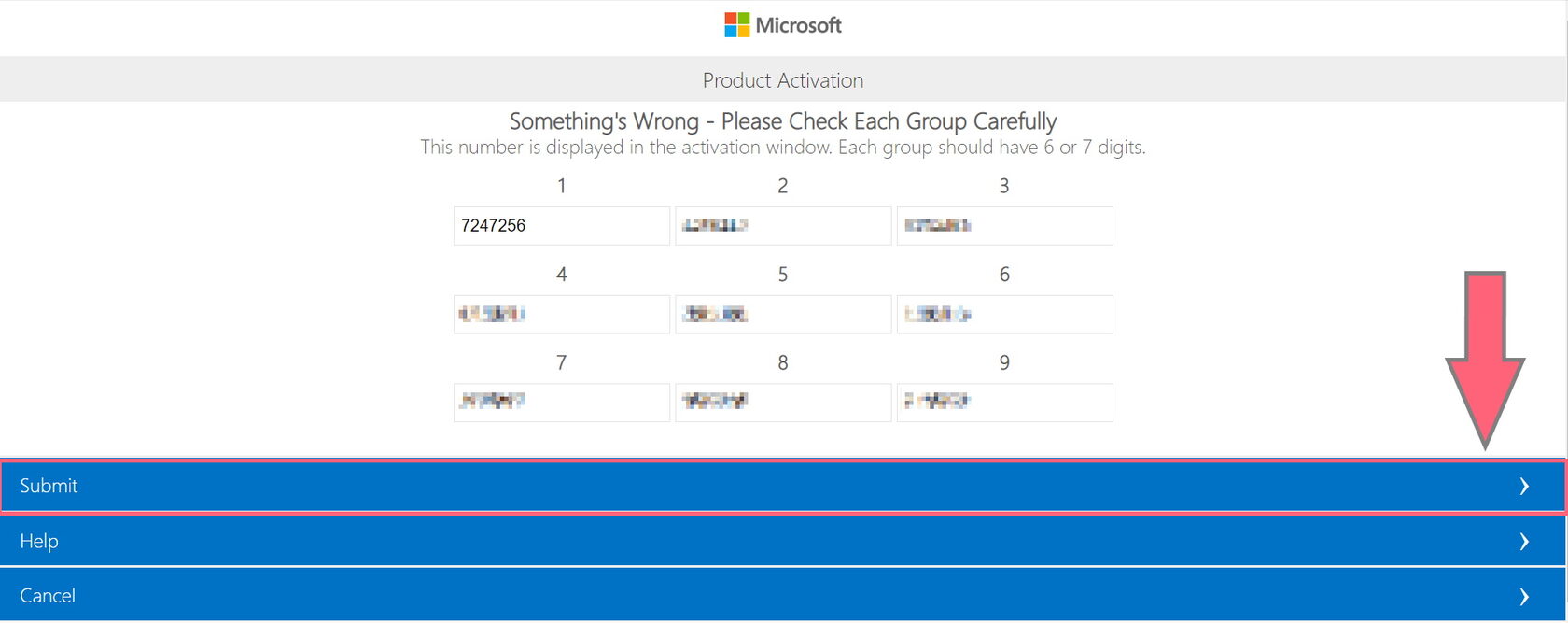
- Вам будет задан уточняющий вопрос, на скольки компьютерах была активирована эта копия Windows. Отвечайте честно, и если это первый и единственный компьютер на котором вы активируете систему, нужно ввести "0". Если все корректно и появился еще один код разбитый на блоки, см. пункт 3. Если некорректно и выведено сообщение об ошибке, см. пункт 2.
- Вам может быть выведено сообщение о том, что данный ключ не является валидным. В таком случае самым верным решением будет связаться с продавцом, который поставил вам данный ключ, и запросить у него замену ключа.
- Вам будет выведен код ответа, который необходимо ввести в системе Windows. Далее рассмотрим этот вариант:
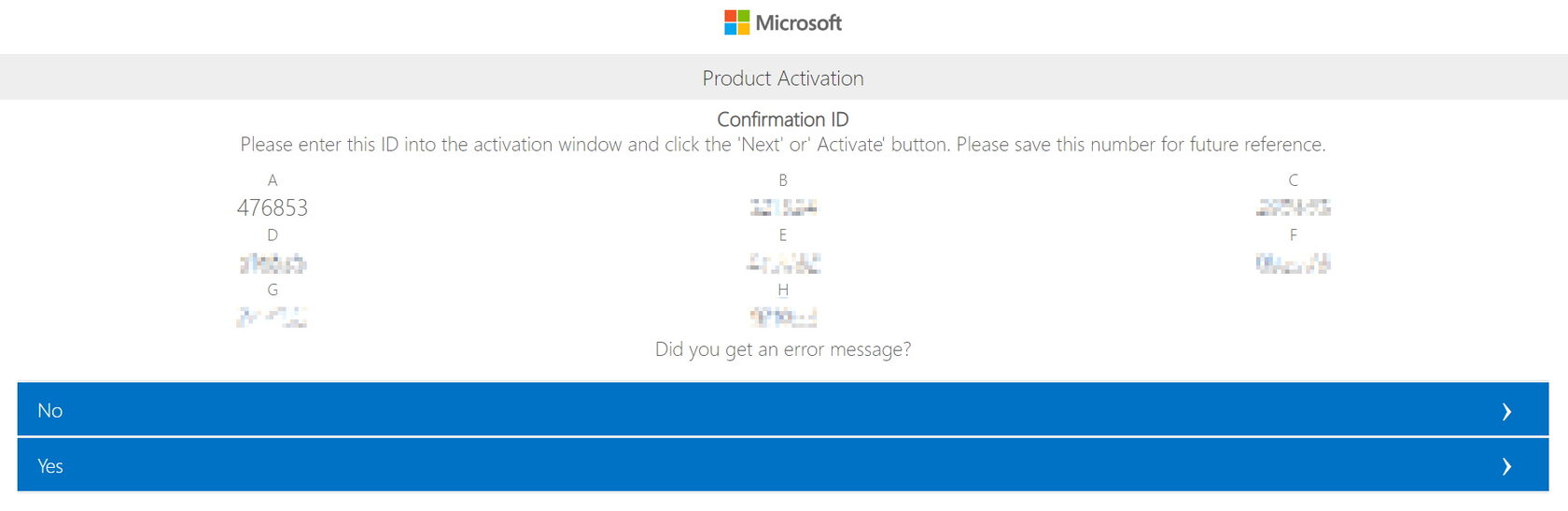
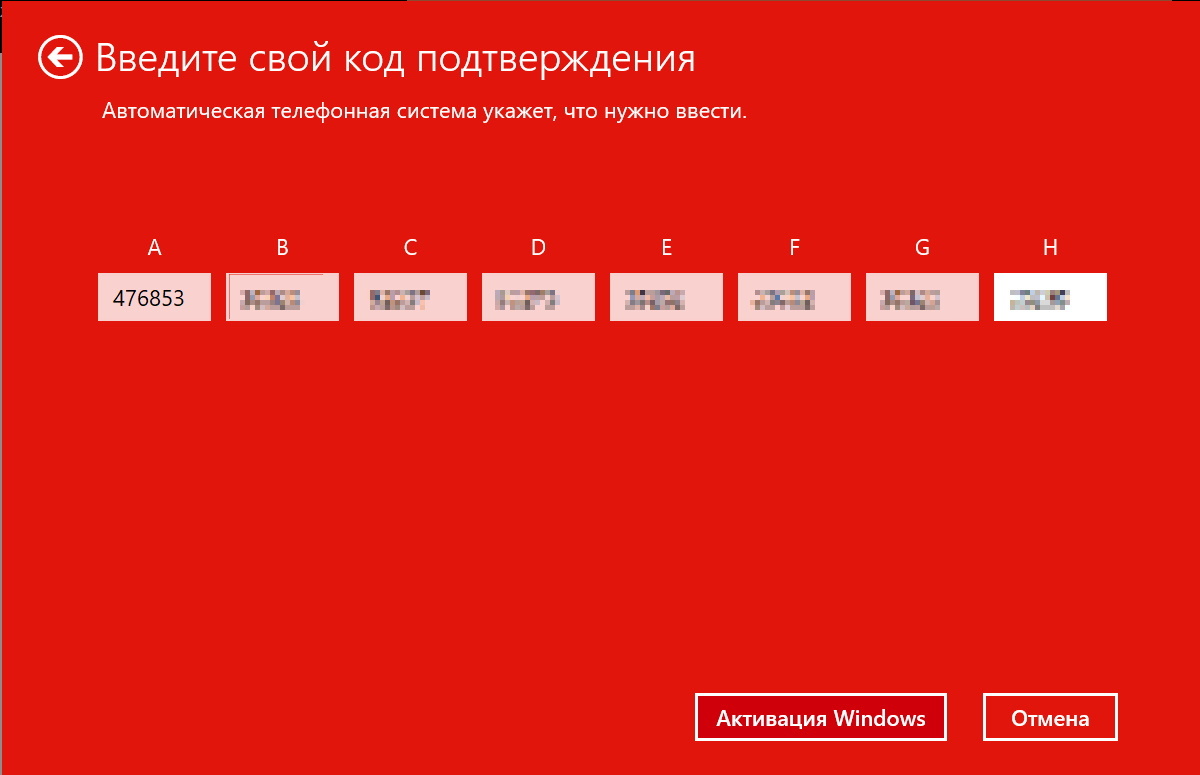
Связь с нами sls@res-t.ru
